Kaip įjungti baltą tekstą „Cortana“ (paieškos laukelyje)
Dar vienas pakeitimas buvo pastebėtas „Windows 10“ versijoje 15014. Dabar galite pakeisti Cortana paieškos laukelio teksto spalvą iš juodos į baltą. Štai kaip.
Štai kaip Cortana atrodo iš dėžutės. Štai kaip tai atrodys:
Štai kaip tai atrodys:
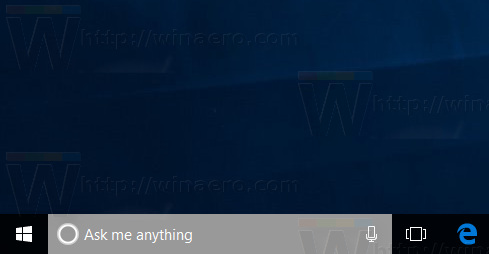 Į įgalinkite baltą tekstą „Cortana“ paieškos laukelyje, atlikite šiuos veiksmus.
Į įgalinkite baltą tekstą „Cortana“ paieškos laukelyje, atlikite šiuos veiksmus.
Turite pritaikyti registro patobulinimą. Atidarykite registro rengyklę ir eikite į šį registro raktą:
HKEY_CURRENT_USER\Software\Microsoft\Windows\CurrentVersion\Search\Flighting\0\SearchBoxTransparencyTextLight
Nustatykite pavadintą DWORD reikšmę Vertė iki 1.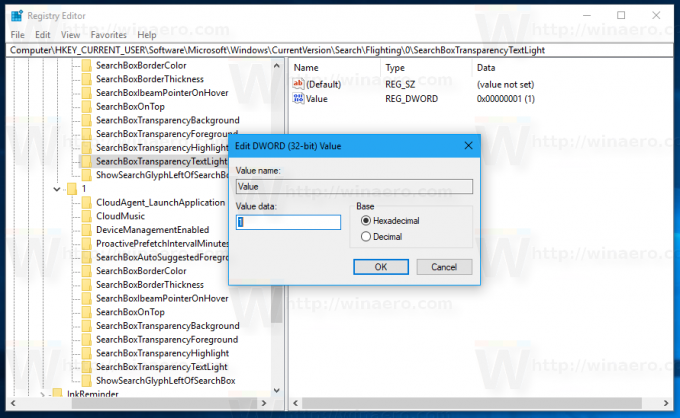
Pakartokite tą patį žemiau
HKEY_CURRENT_USER\Software\Microsoft\Windows\CurrentVersion\Search\Flighting\1\SearchBoxTransparencyTextLight
Dabar iš naujo paleiskite Explorer.
Šis pakeitimas pakeis teksto spalvą Cortana paieškos laukelyje iš juodos į baltą.
Galite atsisiųsti paruoštus naudoti registro failus, kad pritaikytumėte koregavimą tiesiogiai ir išvengtumėte registro redagavimo. Štai jums:
Atsisiųsti registro failus
Anuliavimo koregavimas įtrauktas.
Labai ačiū Chrisui (@evil_pro_) už pasidalinimą šia informacija!
